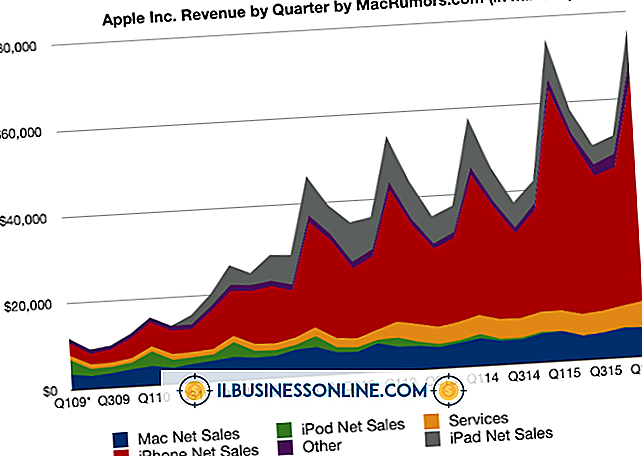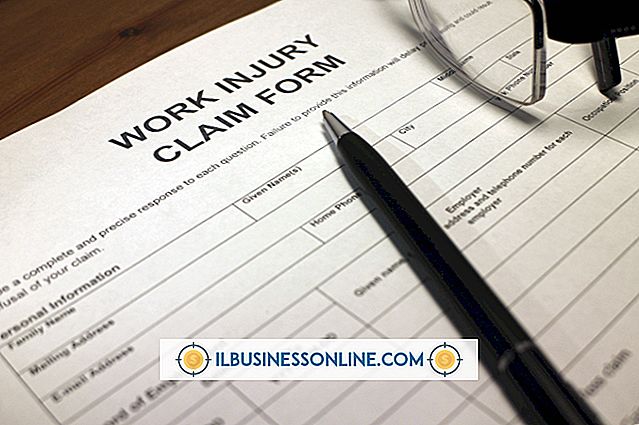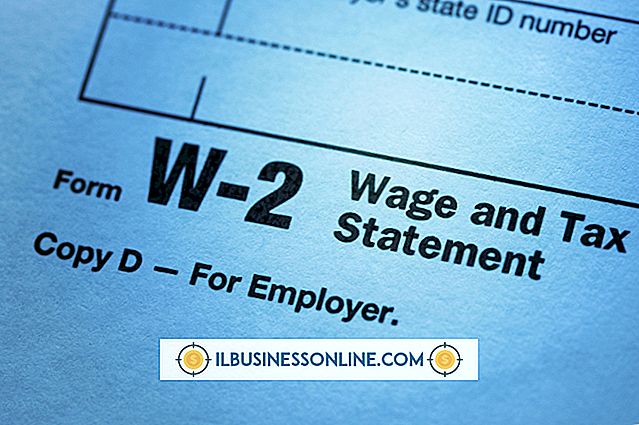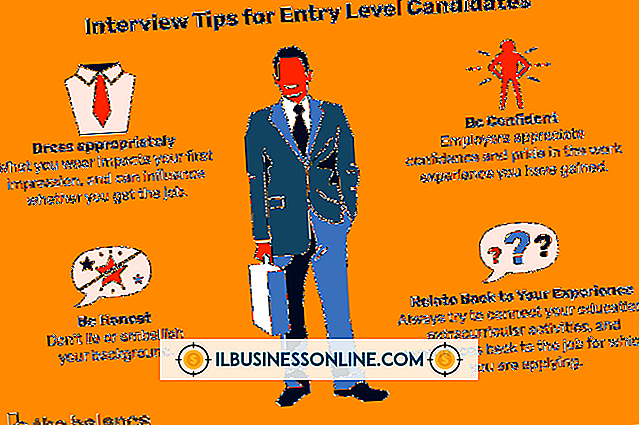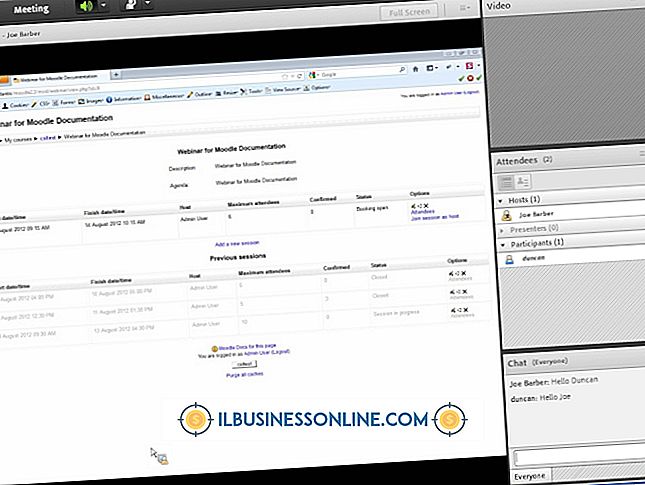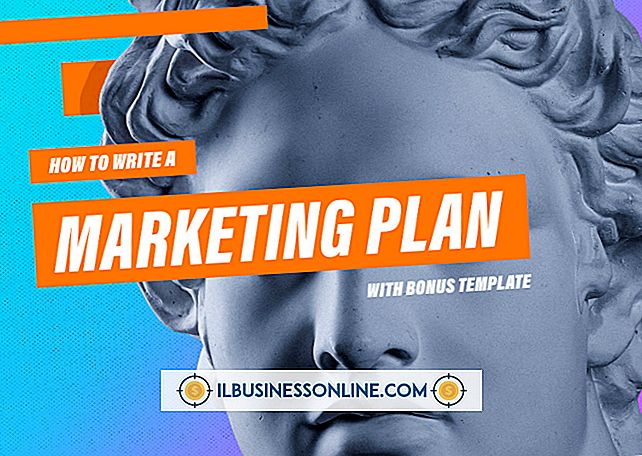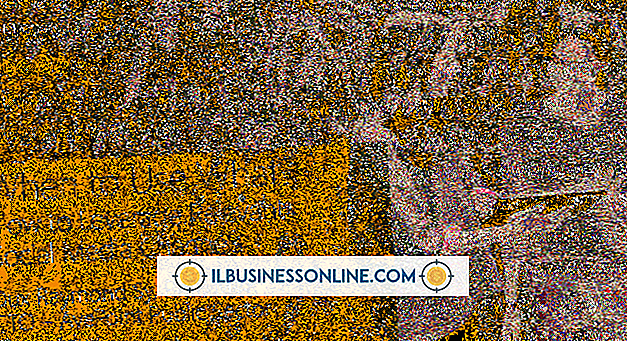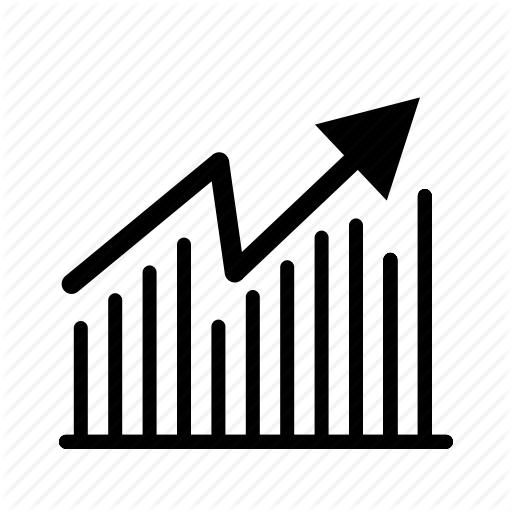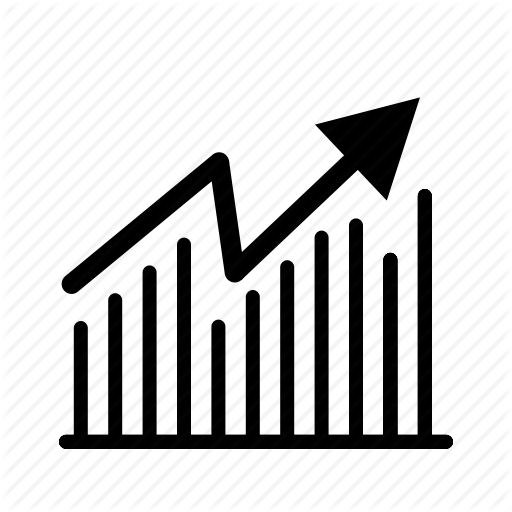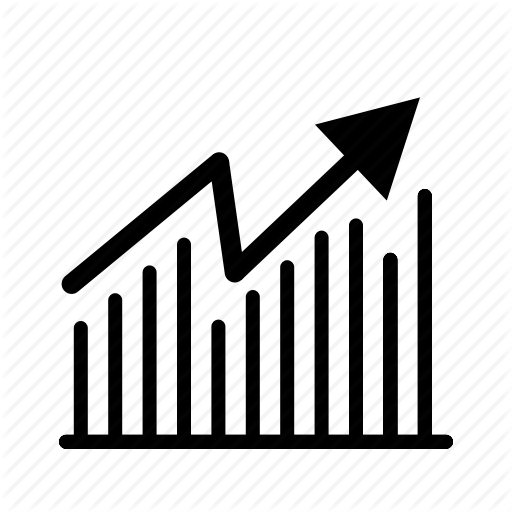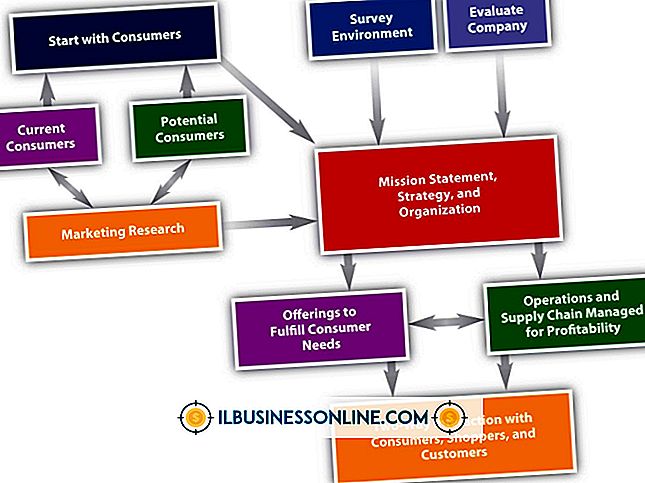Hoe ongedaan maken van outlining in PowerPoint ongedaan maken

Het uitlijnen van tekst in PowerPoint kan gemakkelijker tegen een achtergrond worden weergegeven, vooral bij het gebruik van kleine lettertypen. In andere situaties kan de omtrek een contrastprobleem veroorzaken bij het bekijken en lezen van de presentatie. De omtrek van tekst verwijderen is eenvoudig en kan worden gedaan met enkele tekstvakken of meerdere tekstvakken tegelijkertijd. Eenmaal ongedaan gemaakt, kunt u een voorbeeld van de wijzigingen bekijken en de contouren opnieuw toepassen indien nodig.
1.
Ga naar de dia waarvan u het omtrekken wilt verwijderen. In PowerPoint moet u de dia's per dia verwijderen.
2.
Klik en sleep met de muis om de tekst te markeren.
3.
Houd "Ctrl" ingedrukt en sleep met de muis om tekst in andere tekstvakken op dezelfde dia te markeren. Dit is de enige manier om meerdere tekstvakken te markeren.
4.
Klik op het tabblad "Opmaak" en selecteer het menu "Hulpmiddelen tekenen".
5.
Klik op het menu "Vervolgkeuzemenu". Het verschijnt als een klein "A" -pictogram dat alleen de omtrek erop heeft. Het is het derde menu onder 'Hulpmiddelen voor tekenen'.
6.
Selecteer "Geen overzicht" onder de opties. Alle gemarkeerde tekst verwijdert nu automatisch de omtrek.
7.
Herhaal deze stappen op extra dia's om de omtrek te verwijderen.
Tip
- Als u besluit het overzicht te behouden, gaat u naar "Bewerken" en "Ongedaan maken" direct nadat u het hebt verwijderd. Dit zal het proces omkeren.